Daug kartų tampa varginantis ir varginantis ieškoti būdų, kaip skirti RAM žaidimams, kad patirtis būtų geresnė. Po to „Minecraft“ tampa visiškai nauja patirtimi. Paskirstyti daugiau RAM „Minecraft“ yra paprasta užduotis, jei atliksite kelis paprastus veiksmus. Šiandien šiame straipsnyje kalbėsime apie kelis paprastus būdus, kaip „Minecraft“ skirti daugiau RAM. RAM paskirstymas „Minecraft“ gali būti labai lengvas ir be rūpesčių. Viskas, ką jums reikia padaryti, tai vadovautis šiame straipsnyje nurodytu aprašymu. Taigi, pradėkime!

Kaip „Minecraft“ skirti daugiau RAM?
Prieš pradėdami pasakoti apie įvairius RAM paskirstymo žaidimui būdus, pirmiausia pažiūrėkime, ar jūsų kompiuteryje yra pakankamai laisvos RAM, ar ne. Tai galima išsiaiškinti keliais paprastais žingsniais. Pažvelkime į juos:
Norėdami sužinoti, kiek RAM turi jūsų kompiuteryje, atlikite toliau nurodytus veiksmus.
- Savo kompiuteryje spustelėkite mygtuką Pradėti.
- Tada eikite į Nustatymai ir spustelėkite Apie.
- Skiltyje Įrenginio specifikacija raskite Įdiegta RAM.
- Be to, bus saugoma RAM.
„Minecraft“ paprastai reikalauja apie 2 GB RAM, taigi, jei turite 4 GB pertekliaus, galite pradėti.
1. RAM paskirstymas iš numatytosios paleidimo priemonės
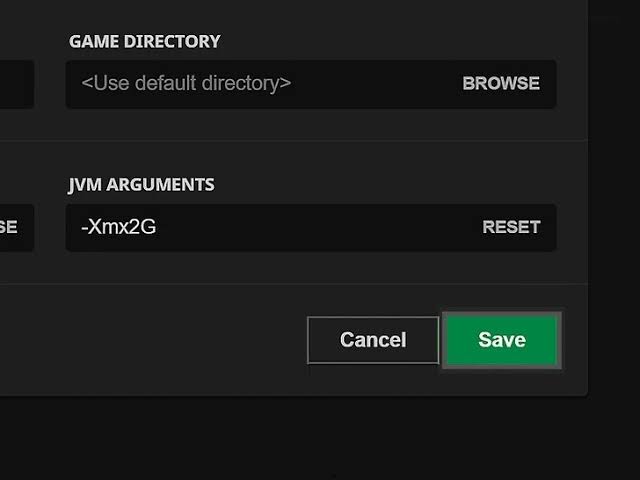
Norėdami priskirti RAM iš numatytosios paleidimo priemonės, turite pereiti per „Minecraft“ numatytąją paleidimo priemonę. Norėdami tai padaryti, vadovaukitės toliau pateiktomis instrukcijomis:
- Pirma, atidarykite „Minecraft“ paleidimo priemonė ir pasirinkite versiją, kurią norite žaisti.
- Tada eikite į diegimo parinktis iš skirtukų. Pamatysite leidimų rinkinį.
- Spustelėkite trijų taškų meniu ir spustelėkite Redaguoti.
- Tada spustelėkite Daugiau parinkčių ir spustelėkite JVM argumentai.
- Dėžutėje gausite kodus, prasidedančius Xmx2G. Pabaigoje esantis skaičius yra „Minecraft“ sunaudojamos RAM kiekis.
- Numeris gali būti keičiamas pagal jūsų pageidavimą.
- Atlikę šiuos veiksmus spustelėkite Išsaugoti.
Dabar galite eiti. Taip galite skirti daugiau RAM „Minecraft“ naudodami numatytąją paleidimo priemonę.
2. Paskirkite RAM iš ATLauncher
Vartotojai, kurie žaidė „SkyFactor“ arba atsisiuntė modifikacijas, yra susipažinę su „ATLauncher“. Naudojant jį visas procesas, dar labiau, jums tampa lengvesnis. Žingsnis po žingsnio paaiškinsime, kaip tai galima naudoti.
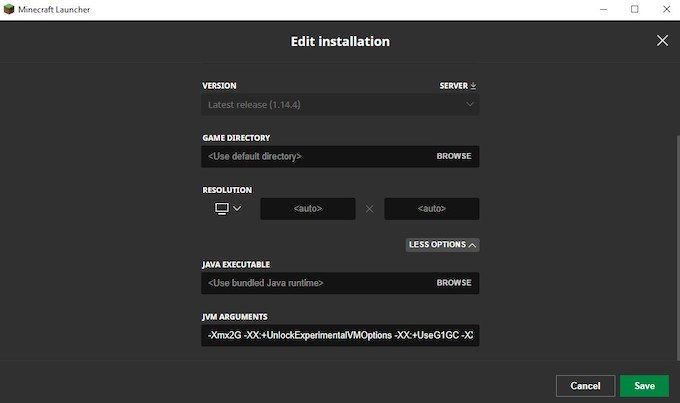
- Pirmiausia nustatykite ATLauncher savo kompiuteryje.
- Tada atidarykite parinkčių sąrašą ir spustelėkite Nustatymai.
- Dabar ekrano viršuje spustelėkite Java / Minecraft.
- Iš ten pasirinkite parinktį Maksimali atmintis / RAM.
- Galite įvesti skaičių arba slinkti per skaičius.
- Spustelėkite parinktį Išsaugoti ir esate pasiruošę žaisti žaidimą su papildoma RAM.
3. Paskirkite RAM naudodami Twitch/Curse Launcher
Be to, kad tai yra būdas žaisti „Minecraft“, tai taip pat yra būdas „Minecraft“ skirti daugiau RAM. Jis labai panašus į ATLauncher ir viskas, ką jums reikia padaryti, tai atlikti kelis paprastus veiksmus, kad pradėtumėte. Tai nesukels daug rūpesčių ir bus be vargo.

- Atidarykite „Twitch Launcher“ ir spustelėkite tris eilutes kampe.
- Tada spustelėkite Failai ir eikite į Nustatymai.
- Dabar nustatymuose ieškokite „Minecraft“ skilties. Ten rasite „Java“ skyrių.
- Pagal šią parinktį rasite parinktį Paskirstyta atmintis. Paslinkite jį iki norimo skaitmens.
- Dabar galite tiesiog grįžti į modifikacijas ir pasirinkti „Minecraft“ parinktį.
- Esate pasiruošę žaisti Minecraft žaidimą su savo draugais su nauja ir geresne patirtimi.
4. Paskirkite RAM naudodami Technic Launcher
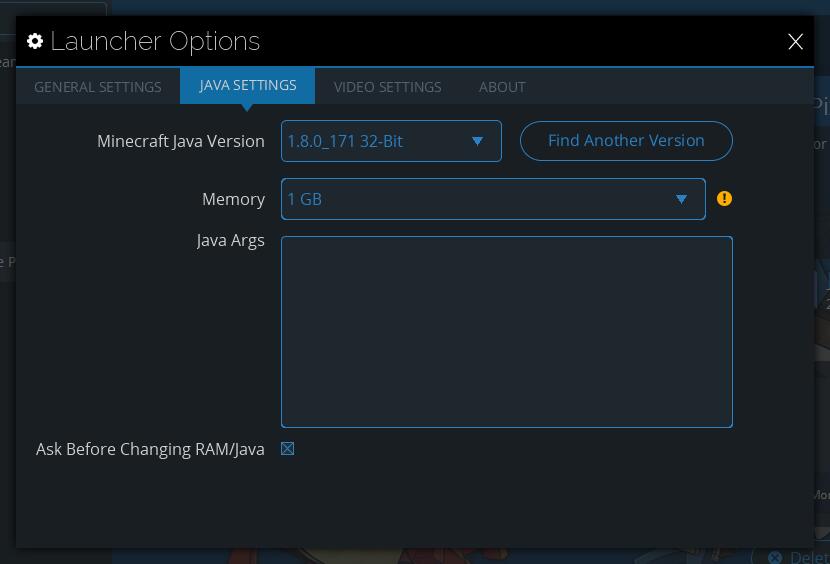
Technic Launcher yra labai panašus į ATLauncher. Tai populiari paleidimo priemonė, naudojama sunkioms „Minecraft“ modifikacijoms įdiegti. Kadangi jis turi labai paprastą vartotojo sąsają, nėra tokia didelė problema, kaip ją naudoti norint skirti daugiau RAM „Minecraft“. Norėdami pradėti, jums tereikia atlikti kelis paprastus veiksmus.
- Pradėti Techninis paleidiklis ir viršutiniame kampe ieškokite parinkties Nustatymai.
- Spustelėkite piktogramą ir spustelėkite parinktį „Java Settings“.
- Prieš jus atsiras išskleidžiamasis meniu, pažymėtas Atmintis. Spustelėkite jį ir pasirinkite norimą atminties paskirstymą. Atminkite, kad žaidimui reikia bent 4 GB RAM.
- Jūsų pakeitimai bus išsaugoti. Prieš išeidami ir uždarydami Technic Launcher, palaukite kelias minutes.
Dabar galite eiti. Galite žaisti „Minecraft“ su papildoma atmintimi ir smagiai leisti laiką su draugais.
Svarbu informuoti mūsų skaitytojus, kad RAM perteklius žaidimui taip pat netinka. Dėl to bendras jūsų „Minecraft“ žaidimo našumas gali sumažėti. Daugeliu atvejų rezultatai bus teigiami.
Turėdami omenyje bendrą įrenginio RAM kiekį, taip pat turite pasirūpinti, kad laisvos RAM turėtų pakakti kitoms jūsų įrenginio reikmėms. Taigi, šiuo tikslu įsitikinkite, kad telefone yra bent 1 GB RAM kaip papildomai kitiems tikslams.
Išvada
Tai buvo visa informacija, kurią galėjome jums suteikti apie tai, kaip paskirstyti RAM „Minecraft“ žaidimui. Žemiau esančiame komentarų skyriuje praneškite mums, kuris metodas jums padėjo ir kuris jums patiko labiausiai. Minecraft yra labai detalus žaidimas.
Su šiuo straipsniu dabar galite be vargo žaisti žaidimą ir padaryti įspūdį savo draugams. Praneškite mums komentaruose, kaip jums patiko straipsnis, o jei turite pasiūlymų, pridėkite ir juos!